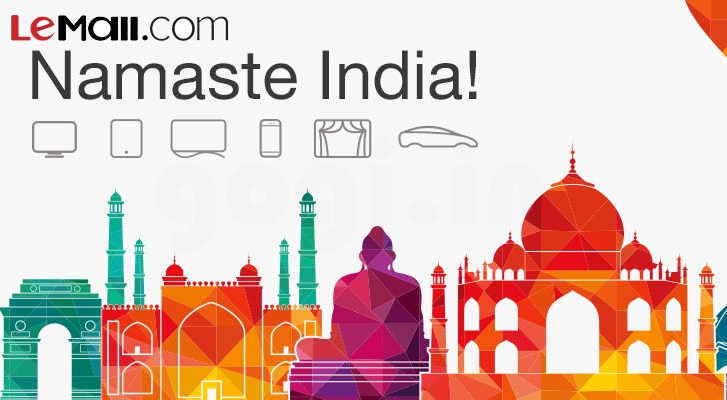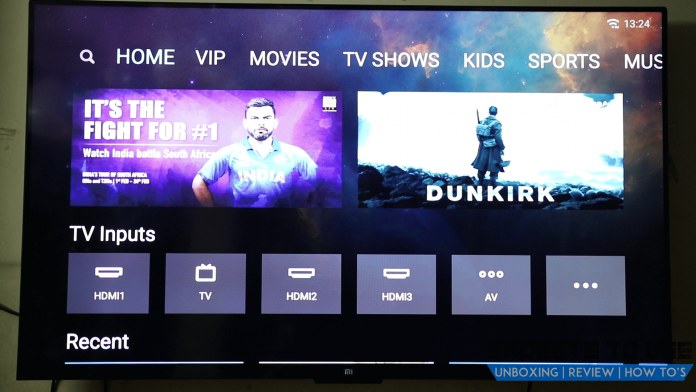کیا آپ کے Android اسمارٹ فون کو بلوٹوتھ آلات سے رابطہ کرنے میں دشواری ہو رہی ہے؟ اس سے پہلے کہ آپ یہ سوچنے لگیں کہ آپ کے ائرفون یا اسپیکروں کے ساتھ کیا ہوا ہے ، آپ کو اپنے فون پر کچھ بنیادی اصلاحات چیک کرنے کی کوشش کرنی چاہئے۔ نیز ، اپنے بلوٹوتھ آلہ کی بیٹری کو بھی یقینی بنائیں۔ ہم نے یہاں پانچ طریقے اور ایک بونس ٹپ درج کیا ہے تاکہ لوڈ ، اتارنا Android کے مسئلے پر بلوٹوتھ کام نہ کریں۔
بھی ، پڑھیں | وائی فائی سے منسلک Android لیکن انٹرنیٹ کا کوئی مسئلہ حل کرنے کا طریقہ
لوڈ ، اتارنا Android کے معاملے پر بلوٹوتھ کام نہیں کررہا ہے
فہرست کا خانہ
1. اپنا فون دوبارہ شروع کریں

سب سے پہلے ، جب بھی آپ بلوٹوتھ ڈیوائسز کو اپنے اینڈروئیڈ سے مربوط نہیں کرسکتے ہیں تو ، بلوٹوتھ کو آف کریں اور چند سیکنڈ کے بعد اسے دوبارہ آن کریں۔ اگر یہ کام نہیں کرتا ہے تو ، اپنے اسمارٹ فون کو دوبارہ اسٹارٹ کریں ، کیونکہ اس سے کچھ میموری یا دیگر ایپ کی وجہ سے پیش آنے والی پریشانی دور ہوجائے گی۔
2. آلہ اور جوڑی بھول جاؤ
اگر آپ نے پہلے کسی بلوٹوتھ ڈیوائس کو اپنے فون سے منسلک کیا ہے لیکن اب یہ رابطہ نہیں کررہا ہے تو آپ کو اپنے فون سے آلہ کو بھول جانا چاہئے اور پھر اسے جوڑنا چاہئے۔ اس سے آپ کے اسمارٹ فون کی میموری سے آلہ حذف ہوجاتا ہے۔



1: کے پاس جاؤ ترتیبات اور منتخب کریں مربوط آلات
دو: دیکھو پہلے منسلک ڈیوائسز اور پھر ٹیپ کریں گیئر آئیکن آلہ کی تفصیلات کا صفحہ کھولنے کے لئے بلوٹوتھ ڈیوائس کے نام کے ساتھ۔
3: یہاں ، حذف کریں آئیکن اور پھر ٹیپ کریں آلہ بھول جاؤ تصدیق پاپ اپ پر
اب ، بلوٹوتھ کی ترتیبات کے صفحے پر واپس جائیں اور ٹیپ کریں ‘جوڑا نیا آلہ’ دوبارہ آلہ جوڑنا۔ نیز ، آلہ کو جوڑی کے انداز میں سیٹ کرنا نہ بھولیں۔
ایپس گوگل پلے پر اپ ڈیٹ نہیں ہو رہی ہیں۔
3. بلوٹوتھ ڈیوائس کی تفصیلات دیکھیں
بعض اوقات جوڑے ہوئے بلوٹوتھ ڈیوائس میں ، آڈیو چلانے یا کال کرنے کا حق نہیں ہوتا تھا کیونکہ آپ نے اس آلہ کو اجازت نہیں دی ہوگی ، آلہ کی تفصیلات چیک کرنے کے لئے ، منسلک آلات پر جائیں اور اس کے ساتھ ہی گئر آئیکن پر ٹیپ کریں۔ آپ چیک کرسکتے ہیں کہ آیا آڈیو ، کالز ، وغیرہ کے لئے آلہ کو رابطہ کرنے کی اجازت ہے یا نہیں۔



متبادل کے طور پر ، آپ اپنے دوسرے بلوٹوتھ ڈیوائس کو بھی ری سیٹ کرسکتے ہیں کیونکہ یہ مسئلہ بننے کی وجہ سے ہوسکتا ہے۔ بلوٹوتھ ڈیوائسز کو ری سیٹ کرنے کے ل press ، آپ کچھ سیکنڈز کے لئے پاور بٹن یا پاور اور حجم کے بٹن کو بیک وقت کچھ آلات میں دب کر تھام سکتے ہیں۔
4. بلوٹوتھ کی ترتیبات کو دوبارہ ترتیب دیں
مذکورہ چالوں کو آزمانے کے بعد ، اگر آپ کا اینڈرائڈ اسمارٹ فون اب بھی بلوٹوتھ آلات سے رابطہ نہیں کرسکتا ہے تو ، آپ اس کے وائی فائی ، موبائل اور بلوٹوتھ کی ترتیبات کو دوبارہ ترتیب دینے کی کوشش کر سکتے ہیں۔



1: کے پاس جاؤ ترتیبات -> سسٹم اور ٹیپ کریں اعلی درجے کی ڈراپ ڈاؤن بٹن
دو: منتخب کریں اختیارات کو دوبارہ ترتیب دیں اور پھر تھپتھپائیں Wi-Fi ، موبائل اور بلوٹوتھ کو دوبارہ ترتیب دیں .
اینڈرائیڈ پر نوٹیفیکیشن ساؤنڈز کو کیسے انسٹال کریں۔
3: پر ٹیپ کریں ترتیبات کو دوبارہ ترتیب دیں بٹن نیچے دیں اور جب پوچھا جائے تو اپنے فون کا PIN درج کریں۔
اس کے بعد ، آپ کے اسمارٹ فون سے سبھی جڑے ہوئے آلات اور دیگر کنیکشن حذف ہوجائیں گے۔ اس کے بعد آپ بلوٹوتھ کو دوبارہ مربوط کرنے کی کوشش کر سکتے ہیں۔
5. اپنا اسمارٹ فون اپ ڈیٹ کریں
کبھی کبھی اپنے اسمارٹ فون کو اپ ڈیٹ کرنے سے تمام کیڑے اور خرابیاں ٹھیک ہوجاتی ہیں ، اور اس میں بلوٹوتھ کام نہ کرنے والا مسئلہ بھی شامل ہے۔ کے پاس جاؤ ترتیبات-> سسٹم-> سسٹم اپ ڈیٹ . اگر کوئی سافٹ ویئر اپ ڈیٹ دستیاب ہے تو ، اسے ڈاؤن لوڈ کرکے انسٹال کریں۔
بونس ٹپ

جب آپ اپنے فون کو کسی دوسرے بلوٹوتھ ڈیوائس سے مربوط کررہے ہیں تو ، فاصلے دونوں آلات کے درمیان ہونا چاہئے 5 اور 10 میٹر . یہ بلوٹوتھ کنکشن کے لئے تجویز کردہ حد ہے۔
ان طریقوں سے بلوٹوتھ کو Android کے مسئلے پر کام نہ کرنے کو ٹھیک کیا جاسکتا ہے۔ اگر آپ اب بھی اپنے فون کو دوسرے بلوٹوتھ آلات سے مربوط نہیں کرسکتے ہیں تو ، ہارڈویئر کو نقصان ہوسکتا ہے۔ اس کے بعد آپ کو اپنے فون کے سروس سینٹر میں جانا چاہئے تاکہ اسے درست کریں۔
اس طرح کے مزید نکات اور چالوں کے ل Gad ، گیجیٹسٹاؤس ڈاٹ کام پر قائم رہیں اور ہماری سبسکرائب کریں یوٹیوب .
فیس بک کے تبصرے